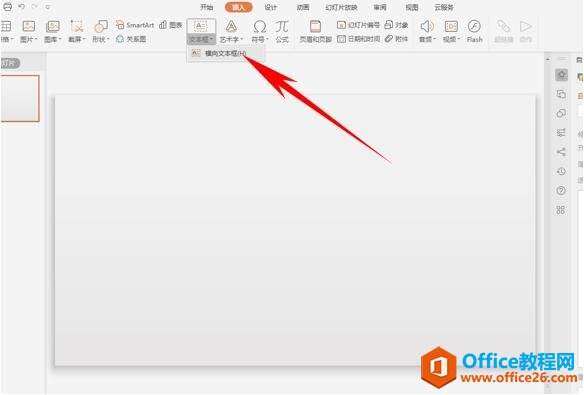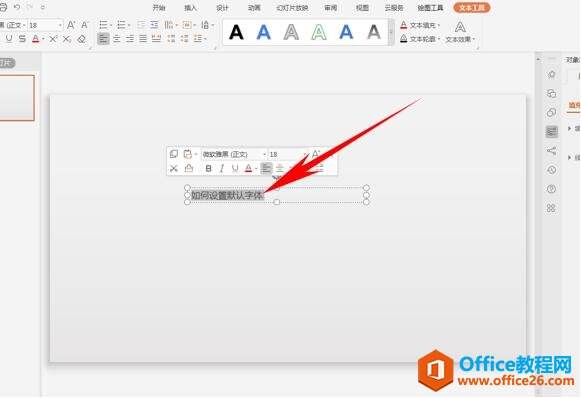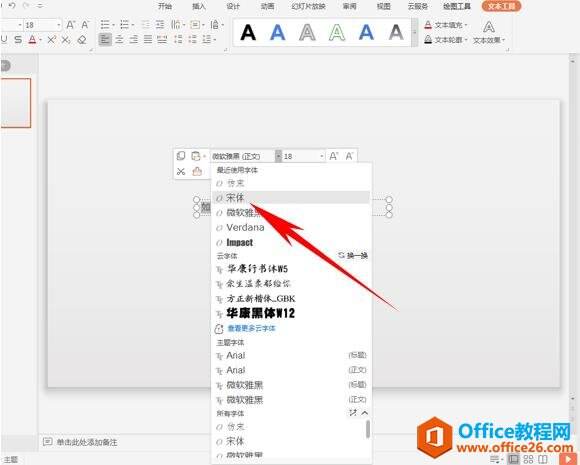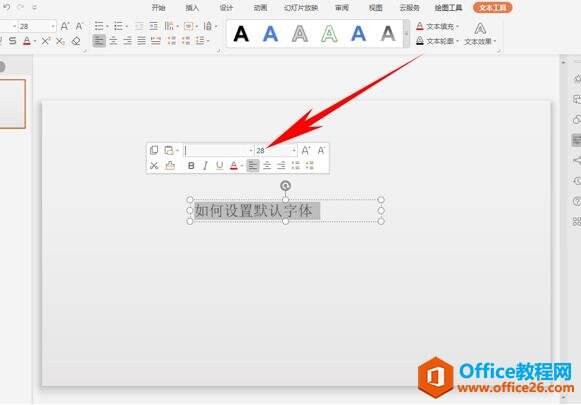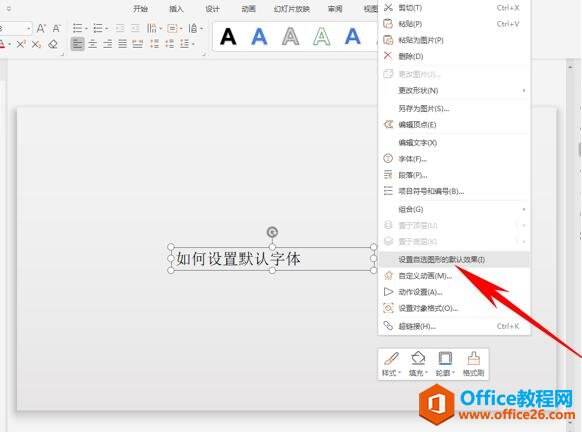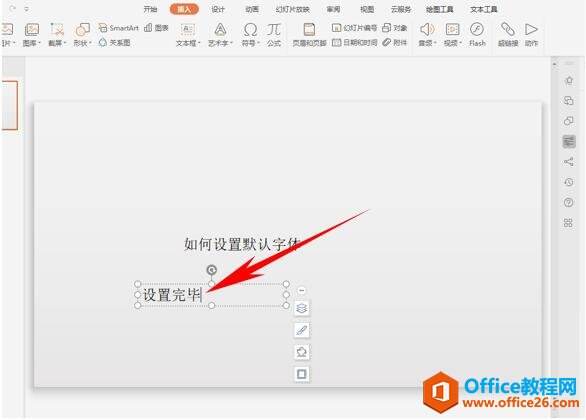WPS PPT设置默认字体字号实例教程
办公教程导读
收集整理了【WPS PPT设置默认字体字号实例教程】办公软件教程,小编现在分享给大家,供广大互联网技能从业者学习和参考。文章包含260字,纯文字阅读大概需要1分钟。
办公教程内容图文
然后在文本框当中输入文字,选中文字弹出编辑字体栏。
将文字的字体改为需要设置的字体,如下图选择宋体。
设置完毕后,也可以将字体的大小进行相应调整。
然后选中文本框,单击右键选择设置自选图形的默认效果。
那么,当我们再次插入文本框输入文字时,就会自动变更为宋体和相同字号的文字了。
办公教程总结
以上是为您收集整理的【WPS PPT设置默认字体字号实例教程】办公软件教程的全部内容,希望文章能够帮你了解办公软件教程WPS PPT设置默认字体字号实例教程。
如果觉得办公软件教程内容还不错,欢迎将网站推荐给好友。